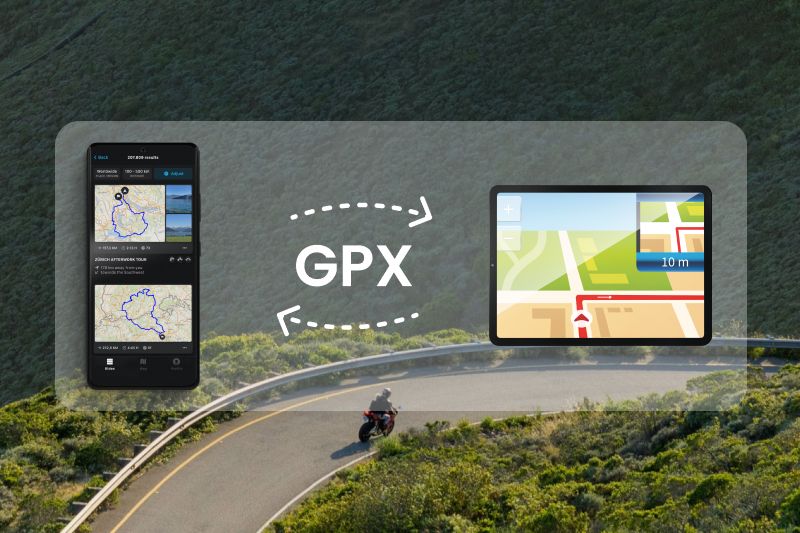
GPX-import en -export met calimoto
Wil je je geplande of voltooide ritten van een navigatiesysteem zoals TomTom of Garmin overzetten naar de calimoto-app? Wij laten je zien hoe je GPX-, KML- en ITN-bestanden importeert en exporteert.
Wat zijn GPX-bestanden?
GPX-bestanden (GPS Exchange Format) zijn speciale formaten voor het opslaan van GPS-gegevens zoals routes, waypoints en tracks. Ze maken platformonafhankelijke uitwisseling van GPS-data mogelijk, zodat navigatiesystemen, software en andere apparaten ze kunnen lezen en verwerken. Met de vernieuwde GPX-functie van calimoto is import en export nu makkelijker dan ooit.
GPX-Import: Stap-voor-stap-handleiding
Website:
- Open de "Routeplanner" (vergeet niet in te loggen).
- Klik rechts in de balk naast de pijl naar boven op de "GPX-Import"-knop.
- Kies of je de bestanden wilt importeren als "Geplande ritten" of "Voltooide ritten".
- Importeer tot 50 bestanden tegelijk via drag-and-drop of klassieke upload.
- Klik op "Nu importeren".
- De geïmporteerde bestanden bevinden zich nu in je rittenlijst. Je kunt de rit verder plannen, omplannen of direct met calimoto van start gaan!
Android:
- Open "Ritten".
- Tik op "Gepland".
- Tik op het menu met drie puntjes rechtsboven.
- Kies de knop "GPX-import".
- Selecteer het gedownloade bestand om de rit op te slaan.
iOS:
- Download het gewenste GPX-bestand en open het bestand.
- Selecteer de calimoto-app om het te openen.
- Het bestand wordt als rit op de kaart geopend.
Let op: Alleen in de web-Routeplanner kun je meerdere bestanden tegelijk importeren en onderscheid maken tussen "geplande ritten" en "voltooide ritten". Deze worden, net als de rest van je calimoto-ritten, ook blauw gemarkeerd op de kaart.
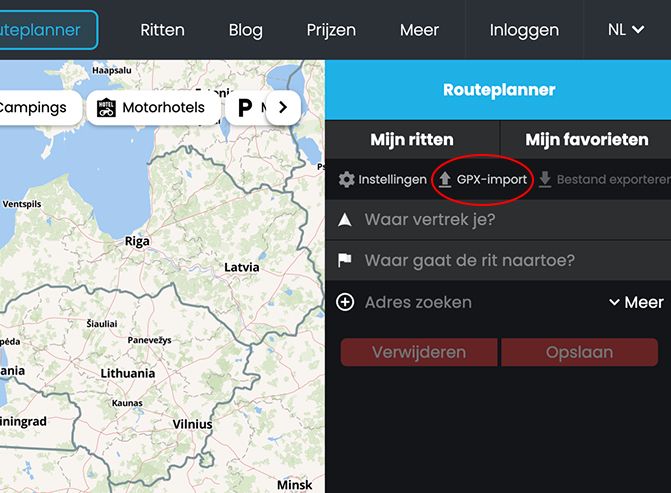
GPX-export van TomTom, Garmin of Beeline naar een geheugenkaart
- Open het hoofdmenu op je navigatiesysteem en ga naar "Mijn routes".
- Klik op "Track delen" en selecteer de gewenste tracks.
- Kies "Exporteren naar geheugenkaart" en klik op "Opslaan".
- Wacht tot de download is voltooid en verwijder de geheugenkaart.
- Plaats de geheugenkaart in je laptop om de bestanden met calimoto te importeren en op te slaan.
Hoe de GPX-export bij calimoto werkt, lees je stap voor stap hier.
Goed om te weten
Elk bedrijf gebruikt zijn eigen algoritmes, waardoor ritten op verschillende platforms kunnen afwijken. Zo kunnen calimoto-ritten er op andere navigatiesystemen ook anders uitzien. Overschakelen van je oorspronkelijke navigatietoestel naar calimoto is echter in een paar klikken geregeld. We kijken uit naar je eerste rit met ons!
Heb je problemen met GPX-import of -export?
Veel aanbieders en platforms houden zich niet aan de open standaarden, wat tot technische problemen kan leiden. Hoewel calimoto zich aan de voorgeschreven standaarden houdt, kunnen bestanden soms als onleesbaar worden herkend. Gebeurt dit, neem dan contact op met de betreffende aanbieder.
We hopen dat deze handleidingen en tips je helpen.
Vanaf nu vind je al je ritten verzameld op één plek – of je ze nu met calimoto hebt getrackt of eerder met een ander navigatietoestel.